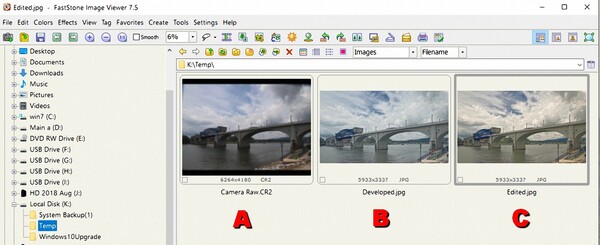画像編集ソフトを使用して仕上げた多くの画像が
掲示板投稿拒否を受けていることに対する迂回策です。
幸いなことにキヤノン機の場合はDPPでRAW 現像して
調整をしたものは投稿が可能。
しかし、DPP現像後に他の編集ソフトを使って編集を
するとその画像は投稿できなくなっています。
ならば、DPPでのRAW現像時のメタデータをそのまま
他のソフトで編集仕上げを行った画像のメタデータに
差し替えてやれば他のソフトでの編集画像も掲示板に
投稿が可能となります。
メタデータ差し替えの手順
1.まずは FastStone Image Viewer(FSIV) という
イメージビューワーのソフトをインストールする。
ダウンロードはこちらで、無料ソフトです。
https://www.faststone.org/FSViewerDetail.htm
2.FSIV でデータを差し替えたい画像のあるフォルダを開く。
上の画像で便宜上RAW画像を"A"、RAW現像後の画像を"B"
そして、他のソフトで編集仕上げした画像を"C"としました。
3.この"C"画像をダブルクリックして開きます。
4."C"画像を開いた状態でキーボードのコントロールキーと
Cの文字を同時に押して(Ctrl+C)画像をクリップボードに
一旦コピーします。
5.次に、エスケープキー(ESC)を押してファイル標示に戻り、
必要なデータを保持している"B"画像をダブルクリックして開き、
Ctrl+Aを押す。
6.そのままの状態から今度はCtrl+Vを押すと画面上には
"C"画像が表示されます。
7.最後にCtrl+S を押すと名前を変えて保存する表示が出ます。保存する際のファイル名は"C"画像のファイル名にしてください。
間違って"B"にしないように気を付けてください。
以上で投稿が拒否されていた”C"画像が掲示板に投稿可能となります。
なお、画像のピクセル数を変更したい時は、このイメージビューワーで
簡単にできます、変更後も掲示板への投稿ができます。
こうやって読むと面倒くさそうですが、実際は簡単です。
要は馴れの問題であります。
確かに、使い慣れたソフトで取り扱うのが一番でしょうね。見る限り、Kazさんの紹介された方法は私でもできそうです。
たまたまDPPオンリーで処理してきましたので、私はカヤの外でお岩さんになってましたが、こういう対策がさっと提案できるのはすごいことですね。
S9000 さん、
対策が提案できてもそれが最良とは限らずで、
実際、試したところではS9000 さんご愛用の
ソフトの方が優れてる模様。
私は遠回りをしていたようです。😅